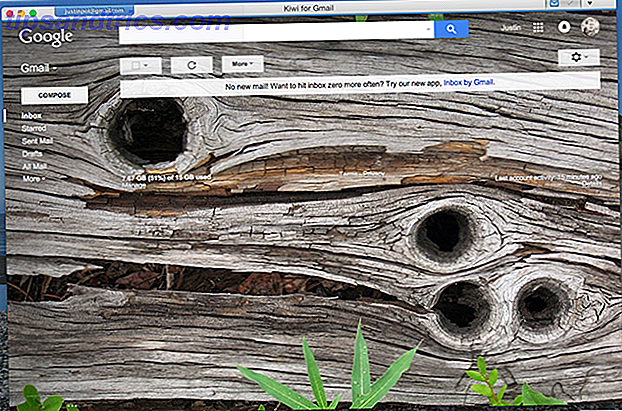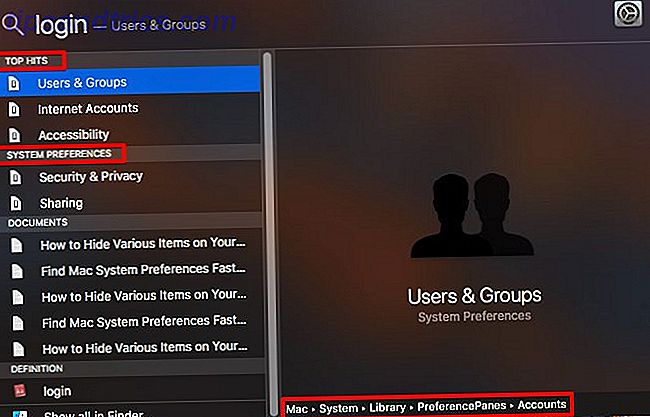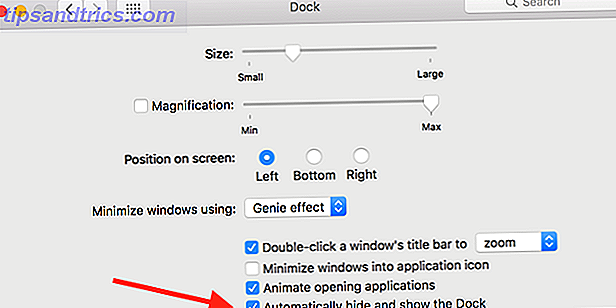Er zijn vele redenen die u misschien nodig heeft om uw telefoon weer op voorraad te krijgen. Verkopen of een garantieclaim indienen behoren tot de belangrijkste. Maar u moet het ook doen als u een update over de ether wilt installeren. Of misschien heb je zoveel tweaks en mods geïnstalleerd dat je gewoon terug wilt naar een schijn van normaliteit.
Een fabrieksreset zal niet helpen. Alle wijzigingen die u in het systeem hebt aangebracht - zoals het flashen van een aangepast ROM of het installeren van Xposed-modules 12 Best Xposed-modules voor het aanpassen van Android 6.0 Marshmallow 12 Best Xposed-modules voor het aanpassen van Android 6.0 Marshmallow Deze Xposed-modules kunnen uw Android-telefoon of uw Android-telefoon serieus aanpassen en verbeteren. tablet, zelfs als dit de nieuwste Android 6.0 Marshmallow is! Meer lezen - kan alleen ongedaan worden gemaakt door verdere wijzigingen aan het systeem aan te brengen.
In deze gids bekijken we de drie belangrijkste manieren om weer op voorraad te komen. Of dat betekent volledig onbeworteld te worden met een vergrendelde bootloader of gewoon terug te keren naar de ROM, maar roottoegang behouden, dan zul je een optie vinden die voor jou werkt.
Een Nandroid-back-up
De snelste manier om je telefoon terug te zetten naar zijn voorraad-ROM is om je Nandroid-back-up te herstellen. Wat is een Nandroid-back-up en hoe werkt het precies? Wat is een Nandroid-back-up en hoe werkt het precies? Je hebt die back-up klaar. Lees verder . Ervan uitgaande dat je een up-to-date exemplaar beschikbaar hebt, zou dit niet moeten leiden tot veel - of enig - verlies van gegevens.
Een Nandroid-back-up is een volledige systeemback-up die tijdens het herstel is gemaakt. Je zou er een moeten aanmaken elke keer dat je een nieuwe ROM flitst of elke vorm van mod installeert. Het is de eerste tool die u zou moeten gebruiken als u uw telefoon ooit zou verslijten Een gestolen Android-telefoon herstellen Hoe u een Bricked Android-telefoon kunt herstellen Als u per ongeluk uw Android-telefoon hebt gemetseld en moet repareren, is dit hoe. Lees verder .
Een Nandroid-back-up maakt een volledige momentopname van uw telefoon: het besturingssysteem, apps, gegevens en al het andere. Door het te herstellen, herstelt u dus het ROM dat u op dat moment gebruikte. Als u een back-up hebt gemaakt bij het gebruik van het magazijn-ROM, dan bent u klaar.
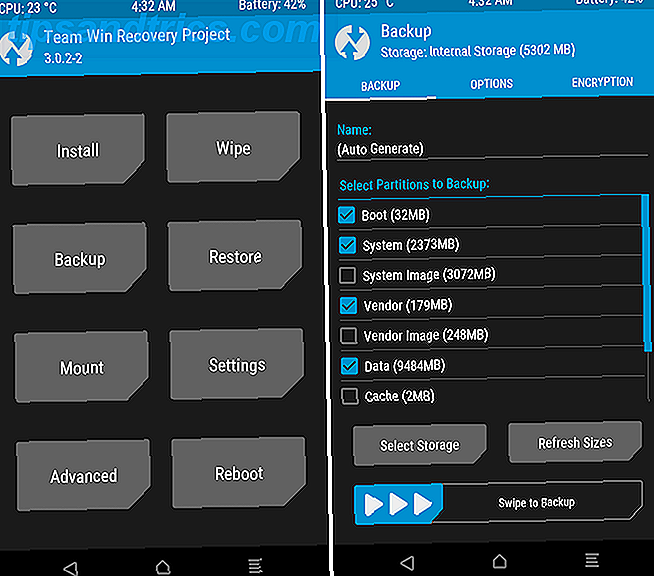
Dat gezegd hebbende, het gebruik van een Nandroid-back-up om terug te keren naar de voorraad is slechts een korte-termijnoptie. De back-up herstelt je oude apps en gegevens, wat betekent dat apps die je hebt verwijderd opnieuw zullen verschijnen en dat sms-berichten die je sindsdien hebt ontvangen, zullen verdwijnen. Als uw Nandroid meer dan een dag of twee oud is, wilt u deze mogelijk alleen bewaren voor noodgevallen.
Hoe een Nandroid-back-up te herstellen
Gelukkig zijn de stappen voor het herstellen van een Nandroid-back-up relatief eenvoudig.
- Start uw telefoon op bij uw aangepaste herstel Wat is een aangepast herstel? CWM, TWRP en vrienden verkennen Wat is een aangepast herstel? CWM, TWRP en vrienden verkennen Als je ooit hebt gedacht om te sleutelen aan je Android-apparaat, heb je waarschijnlijk gelezen dat je een aangepast herstel eraan moet flashen voordat je iets serieus kunt doen. Maar dat roept enkele vragen op. Lees verder . We raden TWRP aan.
- Selecteer Herstellen. U ziet een lijst met alle beschikbare back-ups.
- Kies een back-up gemaakt met behulp van de voorraad-ROM.
- Selecteer de partities die u wilt herstellen. Normaal gesproken betekent dit dat je alle vakjes moet aanvinken.
- Veeg ten slotte de balk met het label Swipe to Restore . Het duurt een paar minuten om het te voltooien, daarna kunt u opnieuw opstarten.
Dat brengt je terug naar je stock ROM. Om de hele weg te gaan, opent u de SuperSU-app op uw telefoon en gaat u naar het tabblad Instellingen . Selecteer Volledig ontgrendelen en start vervolgens uw telefoon opnieuw op. Het zal nu worden verwijderd.
Ten slotte wilt u misschien ook uw bootloader opnieuw vergrendelen. Hoe u dit kunt doen, kan per apparaat verschillen. De meest gebruikte methode is om Fastboot te gebruiken Hoe ADB en Fastboot op Android te gebruiken (en waarom u dat zou moeten doen) Hoe ADB en Fastboot op Android te gebruiken (en waarom u dit zou moeten doen) Leren omgaan met ADB en Fastboot kan uw Android-ervaring een heleboel maken beter. Lees Meer met het commando fastboot oem lock of fastboot flashing lock . Als u de bootloader opnieuw vergrendelt, wordt uw apparaat volledig gewist. Je moet het alleen doen als het absoluut nodig is, bijvoorbeeld als je je telefoon voor een reparatie onder garantie hebt verstuurd of als je het verkoopt. Verkoop je je Android? Hier is hoe het te vegen Piepend schoon Verkoop je je Android? Hier is hoe je het kunt wissen. Piepend schoon Nog niet zo lang geleden schreef James een artikel over alle dingen die je moet doen voordat je je computer of tablet verkoopt of weggeeft. De algemene principes waren fantastisch, maar wat als je van plan bent ... Lees meer.
Flash een Stock-ROM
Als het herstellen van een Nandroid-back-up geen haalbare optie is, is de volgende beste gok om een voorraad-ROM te flashen. Dit komt met het extra ongemak dat je waarschijnlijk onderweg nodig hebt om een fabrieksreset uit te voeren, dus moet je het proces van back-up en het herstellen van je gegevens doorstaan. Do not Lose Your Data: 5 top-back-upoplossingen voor Android Don ' t Lose Your Data: 5 Top Backup-oplossingen voor Android Iedereen moet een back-up van hun gegevens maken voor het geval er iets met hun apparaat gebeurt. Bescherm jezelf met deze geweldige back-up-apps. Lees verder .
Er zijn ook voordelen. Mogelijk kunt u een versie van de ROM vinden die vooraf is geroot. Flashing ROMs is ook heel gemakkelijk om te doen.

Het grootste obstakel om een ROM te gebruiken om terug te slaan naar aandelen, is dat u vertrouwt op iemand anders om de ROM voor u te maken. Als je een populaire telefoon met een actieve community op de XDA Developers-forums hebt, is dit geen probleem. Als u een meer obscuur apparaat bezit, is een magazijn-ROM wellicht moeilijker te vinden.
De uitzondering is als u een OnePlus-apparaat bezit. In dit geval kunt u een flitsende voorraad-ROM direct downloaden van de OnePlus-website.
Hoe een Stock-ROM te flashen
Onze gids voor het installeren van een aangepaste ROM Hoe installeer je een aangepast ROM op je Android-apparaat Hoe installeer je een aangepast ROM op je Android-apparaat Ben je klaar om je Android-telefoon of -tablet nieuw leven in te blazen? Het installeren van een aangepast ROM is de beste manier om dat te doen - het aan te drijven met nog betere prestaties en functies. Meer lezen geeft u alle informatie die u nodig hebt. Voor een snelle opfriscursus, hier zijn de stappen:
- Zoek een voorraad-ROM voor je telefoon. Ga naar forum.xda-developers.com en zoek het forum voor uw apparaat. Stock ROM's worden vaak gevonden in stickied posts aan de bovenkant van de ontwikkelborden.
- Download de ROM naar je telefoon.
- Back-up van al uw gegevens.
- Opstarten naar herstel.
- Selecteer Wissen om je telefoon te resetten. Dit is optioneel (als je geen zin hebt om een back-up te maken en terug te zetten), maar je kunt bugs tegenkomen of zelfs vastlopen in een bootloop als je het niet doet. Veeg over de balk om het vegen te starten.
- Selecteer Installeren in het startscherm van herstel en navigeer je naar het magazijn-ROM dat je hebt gedownload.
- Veeg over de balk om met de installatie te beginnen. U kunt uw telefoon opnieuw opstarten wanneer deze klaar is.
Als je een vooraf geroteerd voorraad-ROM hebt gedownload en het zo wilt houden, kun je nu gaan. Als u een niet-geroote ROM hebt gebruikt en volledig terug wilt gaan naar stock, hoeft u nu alleen nog de bootloader opnieuw op te starten. Houd er rekening mee dat hiermee je telefoon wordt gewist.
Flits een fabrieksbeeld
De ultieme methode om uw telefoon weer op voorraad te krijgen, is door een fabrieksimage te flashen. Hiermee wordt uw telefoon bijna teruggezet in de staat waarin deze zich bevond toen u hem voor het eerst uit de doos haalde. Het enige wat u daarna hoeft te doen, is de bootloader op slot te doen en uw apparaat zal volledig fabrieksmatig zijn.

Fabrieksafbeeldingen zijn rechtstreeks afkomstig van de apparaatfabrikanten en de meeste laten ze niet los. Google, HTC en Motorola behoren tot de belangrijkste bedrijven die dat doen, samen met enkele enthousiastgerichte merken zoals Nextbit. Het is normaal mogelijk om fabrieksafbeeldingen van Samsung en LG te ontvangen, maar u moet ze downloaden van websites van derden.
En waar ze beschikbaar zijn, zijn ze ook moeilijker te installeren dan een van de andere methoden die we hebben geschetst. Sommige vereisen een handmatige aanpak met behulp van de ADB- en Fastboot-hulpprogramma's ADB en Fastboot op Android gebruiken (en waarom u dit zou moeten doen) ADB en Fastboot op Android gebruiken (en waarom u dit zou moeten doen) Leren omgaan met ADB en Fastboot kan uw Android-ervaring maken een stuk beter. Lees meer met de opdrachtregel. Sommige, zoals Samsung of HTC, gebruiken hun eigen software.
Ondanks de obstakels is het flitsen van een fabrieksafbeelding de beste optie als u ooit uw apparaat volledig opnieuw moet instellen. Het kan ook dienen als de nucleaire optie als je je apparaat hebt gemetseld en geen andere methoden om het te repareren werken.
Hoe een fabrieksbeeld te flitsen
De procedure voor het flashen van een fabrieksafbeelding kan per apparaat verschillen. In het geval van een Pixel zijn de stappen eenvoudig:
- Download en installeer de ADB- en Fastboot-tools.
- Download de fabrieksafbeelding van de Android-website. Pak de download uit op uw bureaublad.
- Verbind je telefoon via USB en start de Fastboot-modus op.
- Start de opdrachtregel of terminal-app.
- Voer bij de opdrachtprompt flash-all.bat uit op Windows of flash-all.sh op Mac of Linux.
- Wacht tot het klaar is en start dan opnieuw op.
Dat brengt je naar een stock, unrooted ROM, met ook voorraadherstel. Vergrendel de bootloader en je bent weer helemaal normaal.
Andere telefoons hebben mogelijk andere instructies. Meestal vind je ze op dezelfde site waar je de afbeeldingen hebt gedownload. Houd er rekening mee dat in de meeste gevallen uw flash volledig wordt gewist door een afbeelding in de fabriek te laten knipperen.
Ben je teruggekeerd naar Stock?
Teruggaan naar de voorraad maakt gebruik van dezelfde technieken die worden gebruikt om ROM's en mods in de eerste plaats te installeren.
Als u gewend bent om met een geroote telefoon te werken, zou er niets in deze gids moeten zijn dat eigenaardig of alarmerend is. Zodra u de originele software hebt gedownload of een geschikte eigen back-up hebt gevonden, duurt het proces niet langer dan een paar minuten.
Gebruik je een geroote of gemodificeerde telefoon? Welke methode gebruikt u om het weer op voorraad te krijgen? Deel uw mening en tips in de comments.